在校师生在校内可通过校园网(推荐)访问校内资源、在校外可通过(WebVPN(网页版)、零信任VPN(aTurst软件))访问校内资源。
注意:访问校内资源都需要通过中央认证系统账号(教职员工为工号,学生为学号)和密码进行登录。新进教职工和新生如尚未激活中央认证账号,请先激活账号后再进行使用,中央认证系统激活说明可点击链接查看:https://nic.dgut.edu.cn/info/1016/1913.htm
一、校内资源访问方式说明
(一)校园网使用说明
1、有线校园网络使用
学校为每个同学在宿舍书桌附近提供了一个网线接口,新网接口有黄色标签,只需要使用网线连接墙上接口和设备接口即可,有些设备可能没有网线接口,可以借助网线转换器进行连接。注意:旁边的老旧接口已经报废无法使用。
网线成功连接设备后会自动弹出登录界面,若未弹出可在浏览器地址栏输入“https://login.dgut.edu.cn”打开登录界面。登录成功后即可使用有线网络上网。
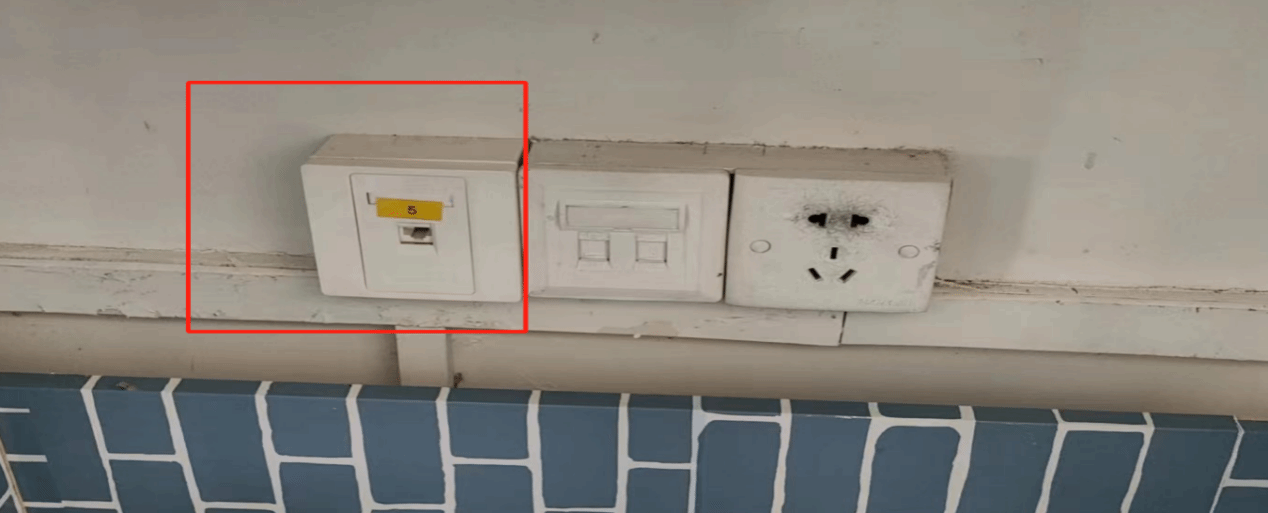
2、无线校园网络使用
在校内搜索无线网络热点“莞工全光无线”,点击使用中央认证账号密码登录即可畅享网络。
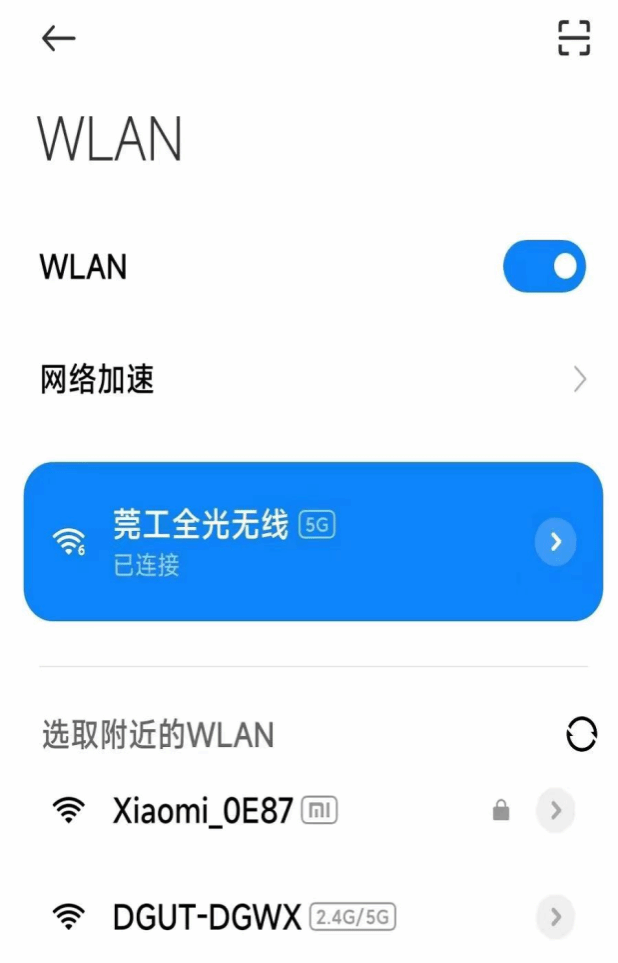
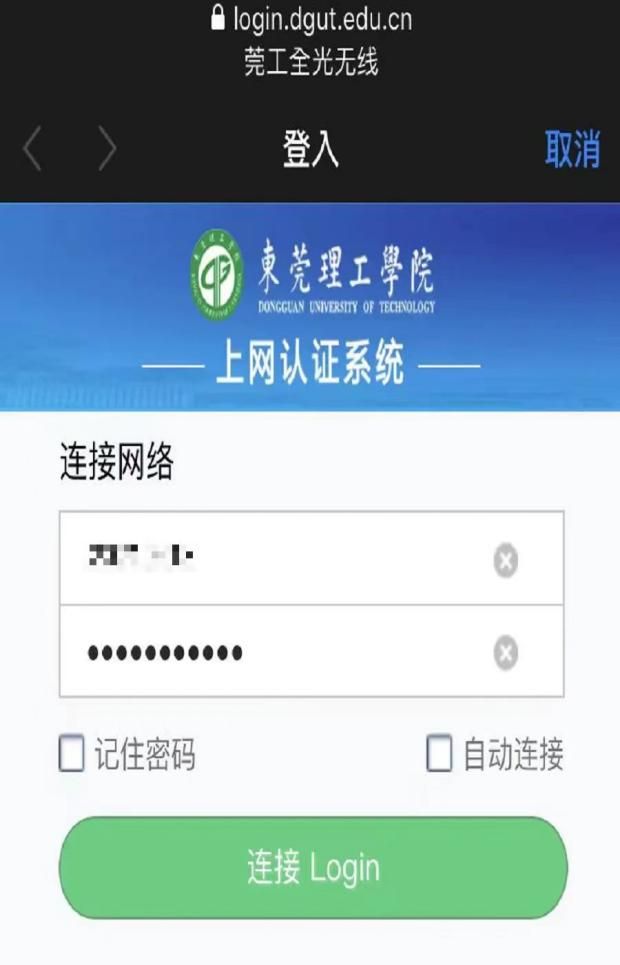
链接校园网后,即可在浏览器直接访问校内资源对应系统地址即可。
注意:新生使用可查看《东莞理工学院校园网入网指引》:
https://nic.dgut.edu.cn/info/1016/3362.htm
(二)零信任VPN(aTurst软件)使用说明
(1)软件安装
方式一:电脑端
1.使用浏览器进入地址:https://vpn.dgut.edu.cn/
2.使用新中央认证系统账号密码登录。
3.点击左下角“下载客户端”,下载aTrust客户端。
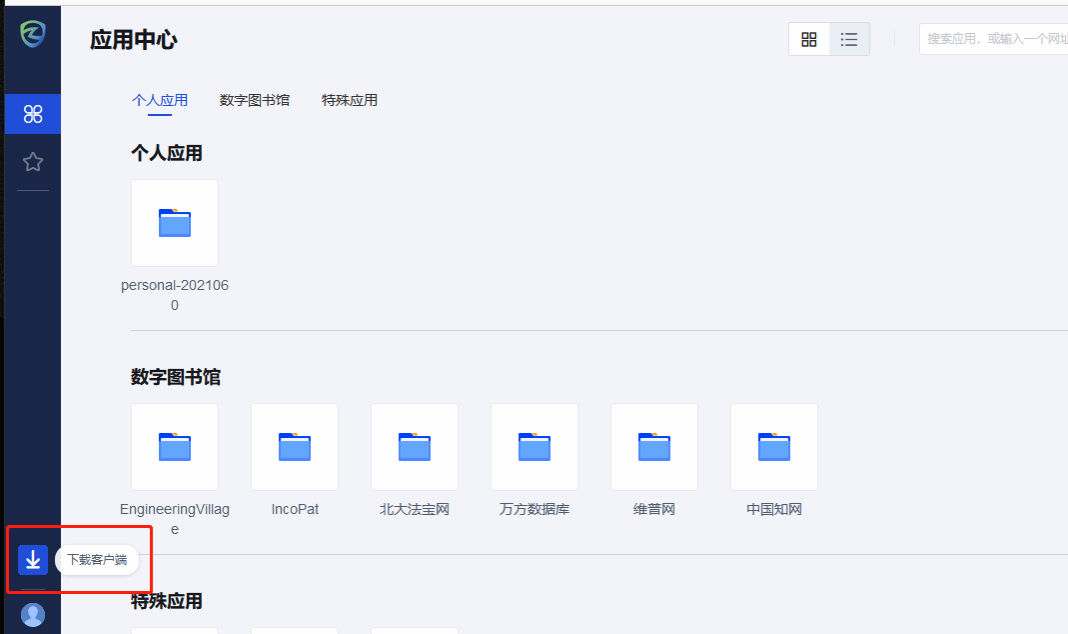
4.下载结束后,进入安装界面,等待程序安装完成
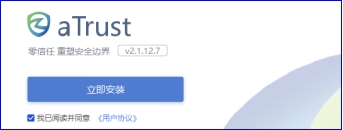
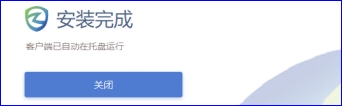
方式二:电脑端
请前往应用商店下载搜索aTrust应用进行安装
(2)使用方式
1、电脑端
1)打开 aTrust 客户端 ,勾选“我已阅读并同意《用户协议》”,后点击“前往浏览器登录”。
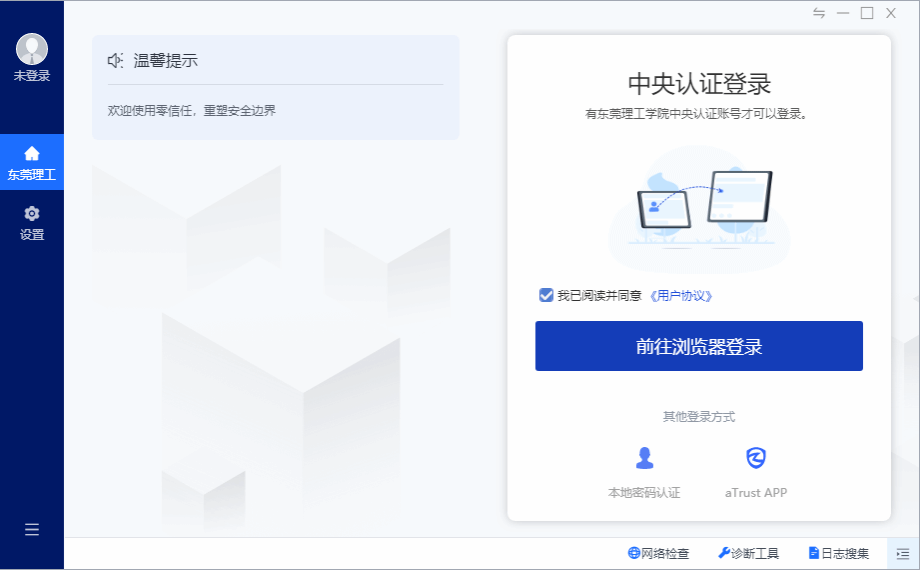
2)电脑将自动打开浏览器,并跳转登录界面。

3)登录成功,aTrust将弹窗“您已上线”,并且浏览器跳转至“应用中心”
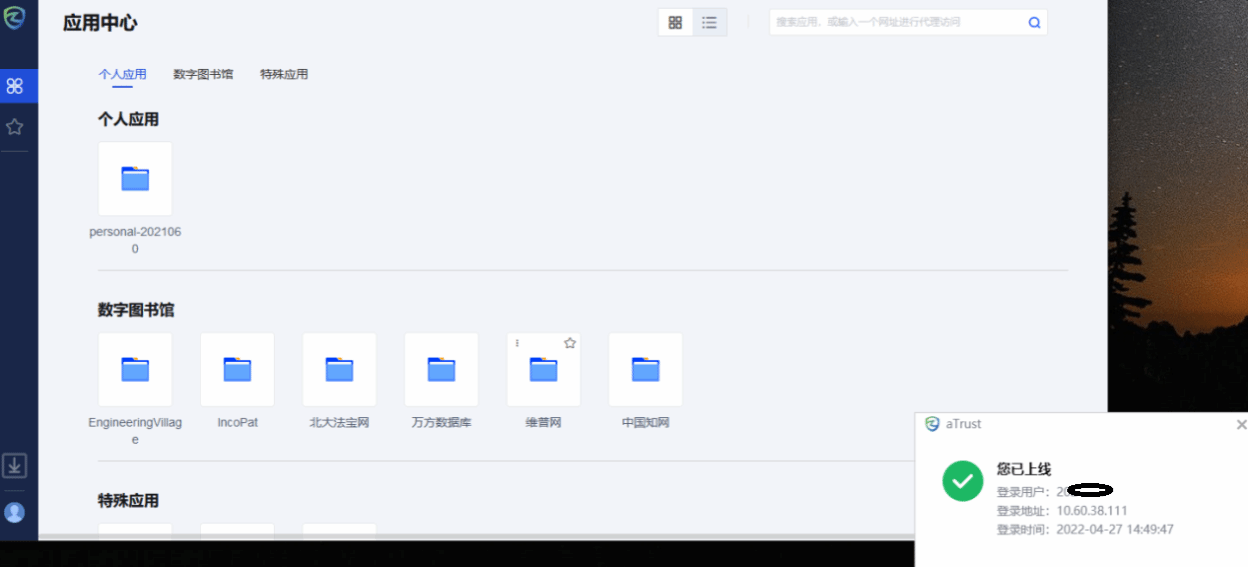
4)至此,用户已连接VPN成功,可正常访问校内网络资源。
2、手机端
1)安装完成后,输入VPN地址,服务器地址为:https://vpn.dgut.edu.cn/
点击连接
2)输入账号(学号)密码登录

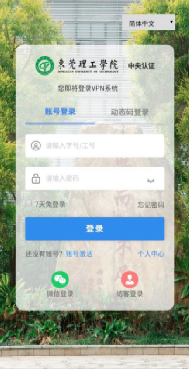
3)点击应用中心,开启隧道访问
4)开启后,用户即可使用直接在手机浏览器开始访问校内资源
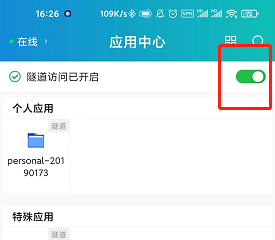
注意:VPN支持在线人数有限,请错峰登录使用
(三)WebVPN(网页版)使用说明
WebVPN只需要打开浏览器访问,不需要安装任何客户端软件,支持PC、手机和平板等各种类型设备使用,访问方式如下:
(1)电脑PC端
通过浏览器进行访问,访问地址:https://webvpn.dgut.edu.cn,用中央认证系统账号登录,登录成功后,即可访问校内各常用信息系统及图书资源,例如访问体育选课系统:
上方导航栏,选择“https”
输入:https://sport.dgut.edu.cn 点击“访问”即可。
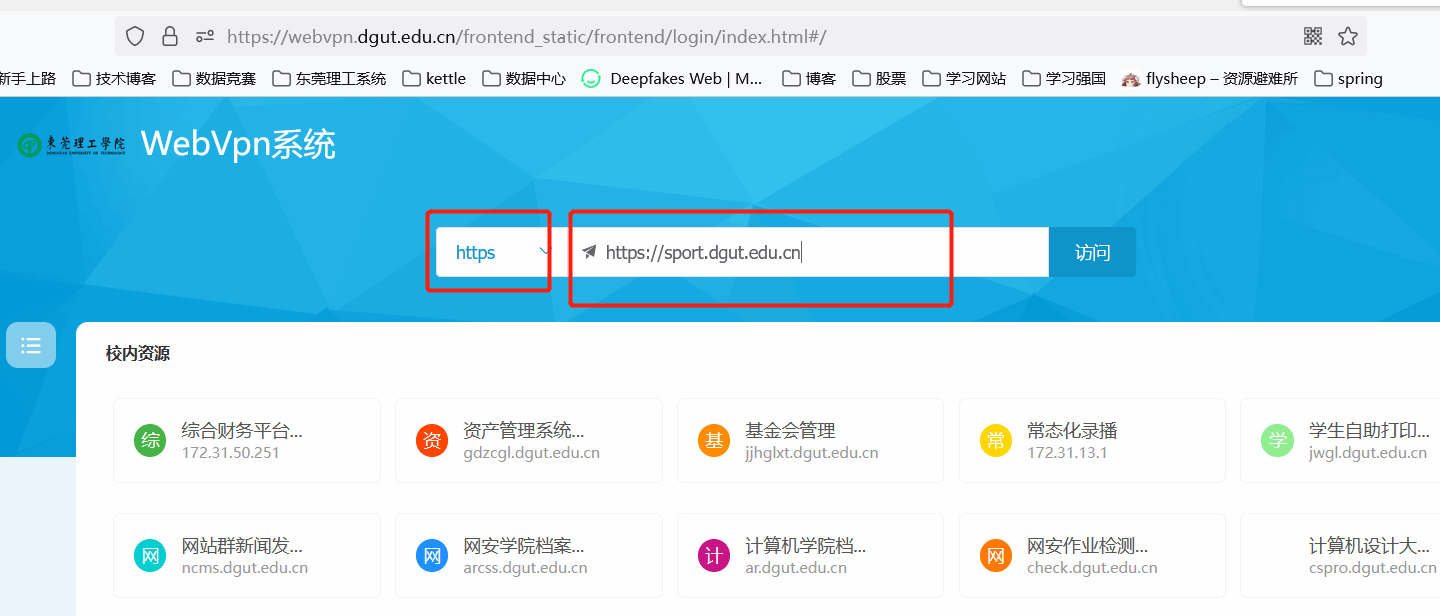
(2)手机移动端
打开手机浏览器 ,输入网址 https://webvpn.dgut.edu.cn
用中央认证系统账号登录,登录成功后,即可访问校内各常用信息系统及图书资源,例如访问体育选课系统:
上方导航栏,选择“https”输入:https://sport.dgut.edu.cn 点击“访问”即可。
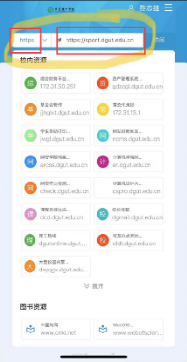
二、其他问题
(一)校园网报修方式
1.登录“莞工网络快修”小程序,通过学号及密码登录校园网报障界面。
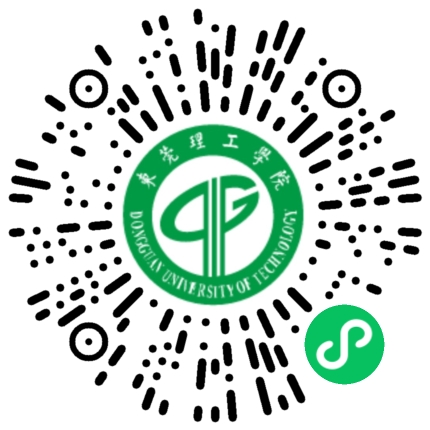
“莞工网络快修”小程序
2.点击网络报修,根据报修单填写故障相关信息及联系方式。
3.维修人员上门检测解决故障。
(二)校园网问题咨询
工作日时间咨询电话:0769-22861378
(三)访问的校内资源范围
在校师生可使用零信任VPN在校外访问校内默认公共资源(如知网、数字图书馆、实验室开放资源校内业务系统如选课系统、知行选课系统、财务系统、教材订购系统、常态化录播等等),无需申请开通相关权限。如有其他特殊需求(如科研、信息系统维护等)需要用到零信任VPN的,需申请有关权限方可使用,详情可查看:
https://nic.dgut.edu.cn/info/1016/1312.htm
(三)VPN问题咨询
工作日时间咨询电话:0769-22862198